更新时间:2023-08-24
如何自己制作U盘启动盘重装系统?U盘启动盘是用来修复、重装、备份数据、进行分区的启动方式。当用户想自己制造U盘启动盘重装系统要怎么操作呢?今天小编就为大家分享熊猫侠装机大师U盘启动盘的制作方法,快跟着小编一起来学习如何自己制作吧!
1、U盘一个(尽量使用8G以上的U盘)。
2、一台正常联网可使用的电脑。
3、ghost或ISO系统镜像文件(https://www.xitongzhijia.net/win10)。
4、在本页面下载U盘启动盘制作工具:熊猫侠装机大师(http://www.xitongzhijia.net/soft/217381.html)。
注意:制作期间,U盘会被格式化,因此U盘中的重要文件请注意备份。如果需要安装系统的是C盘,重要文件请勿放在C盘和桌面上。
1、首先,关闭所有的杀毒软件,然后运行熊猫侠装机大师软件,软件会进行提示,仔细阅读后,点击我知道了进入工具。
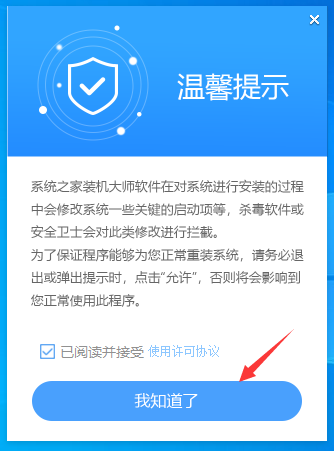
2、进入工具后,在最上方选择U盘启动,进入U盘启动盘制作界面。
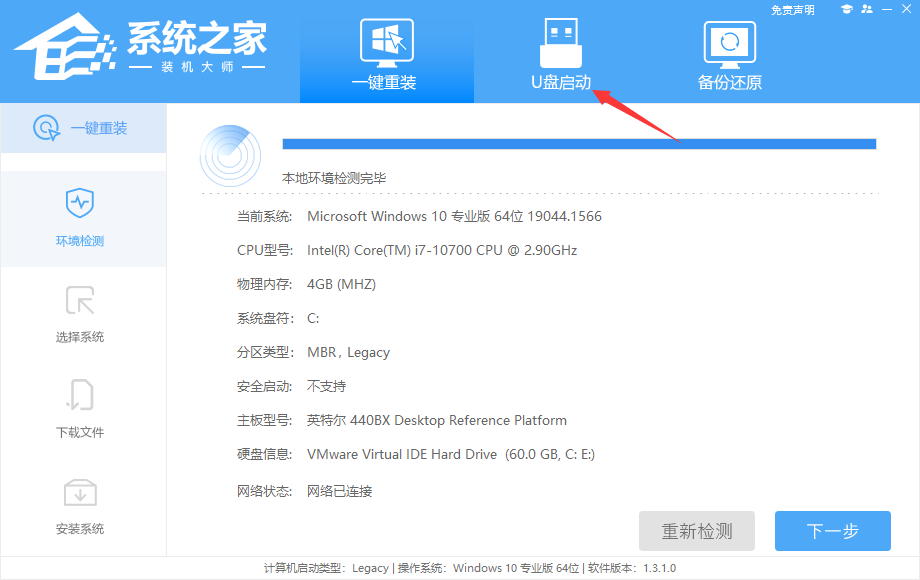
3、保留默认格式和分区格式,无需手动更改。点击开始制作。
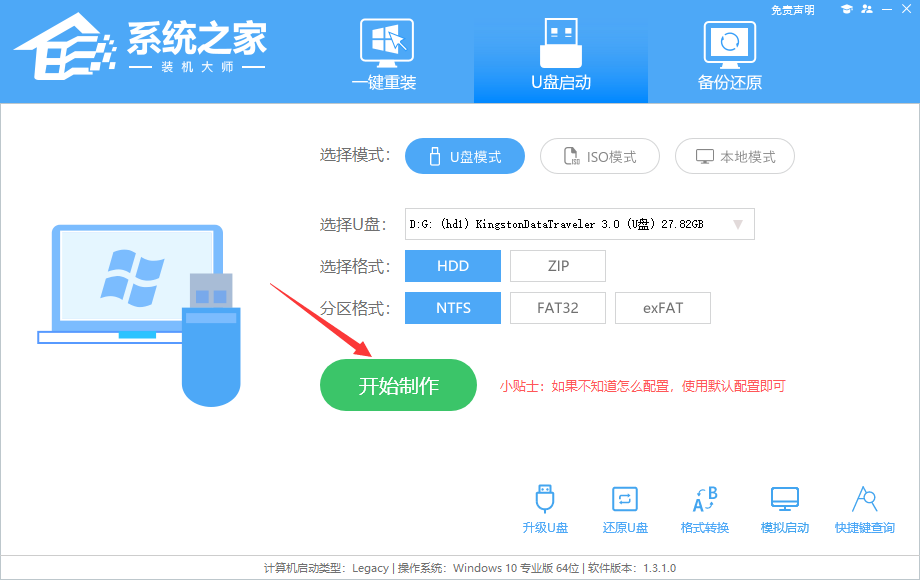
4、工具会自动提示是否开始制作。注意:制作工具将会清理U盘中所有的数据且不可恢复,请提前存储U盘中重要数据文件。
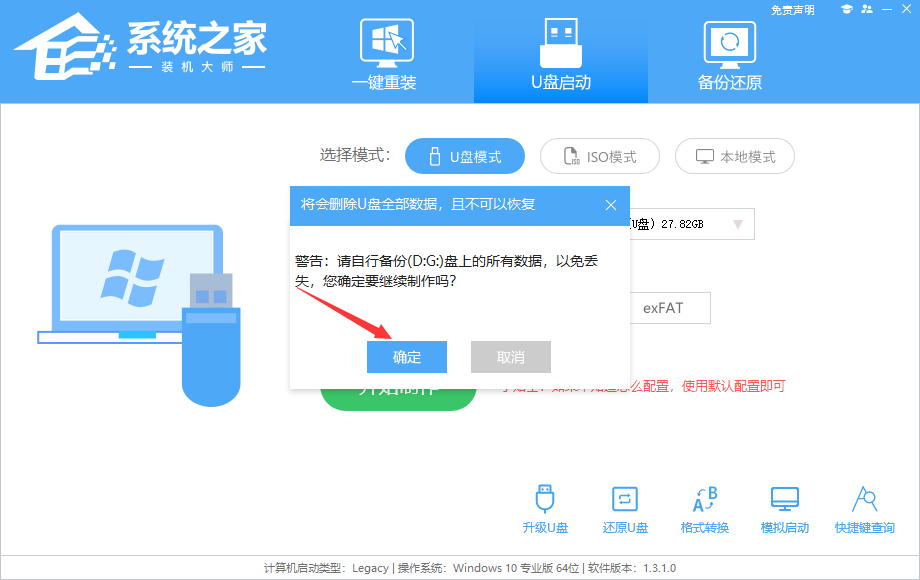
5、等待U盘制作完毕。
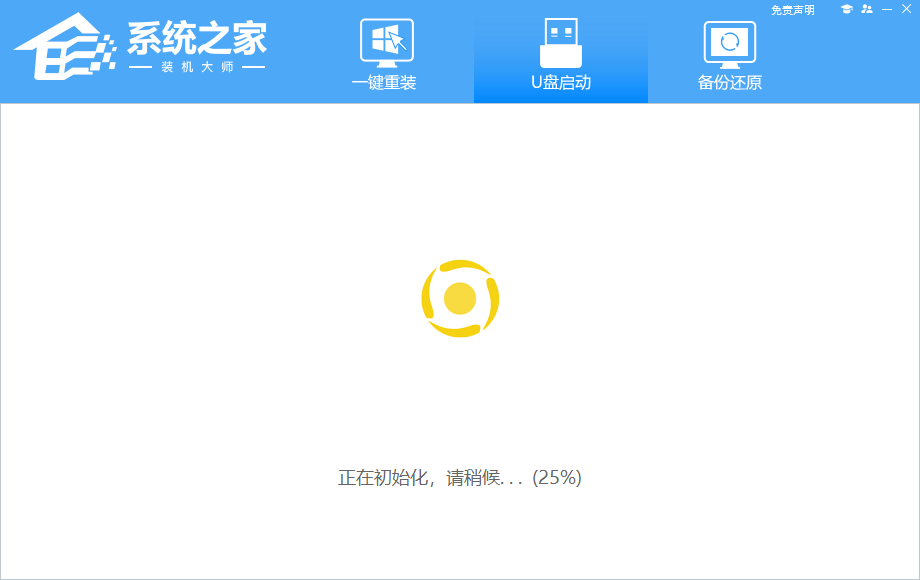
6、U盘制作完毕后,工具会进行提示,并且显示当前电脑的开机U盘启动快捷键。
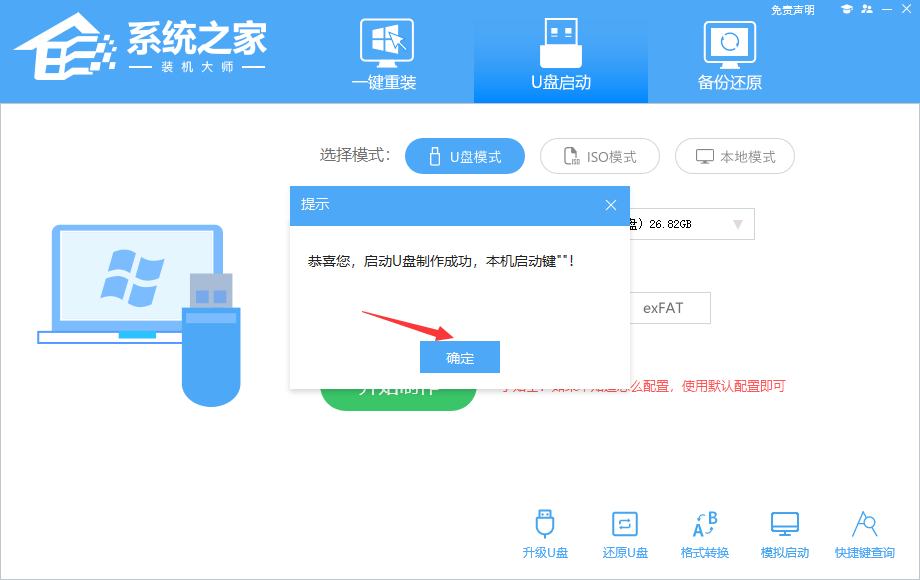
7、制作完毕后,需要测试当前U盘启动盘是否制作完成。需要点击右下方 模拟启动-BIOS启动,查看当前U盘启动盘是否制作成功。
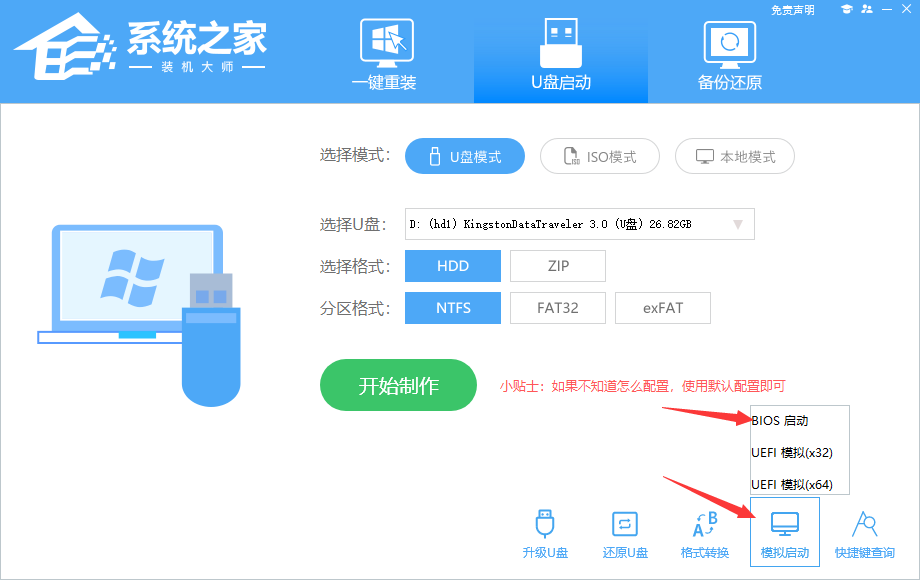
8、稍等片刻,成功显示此界面则为成功。
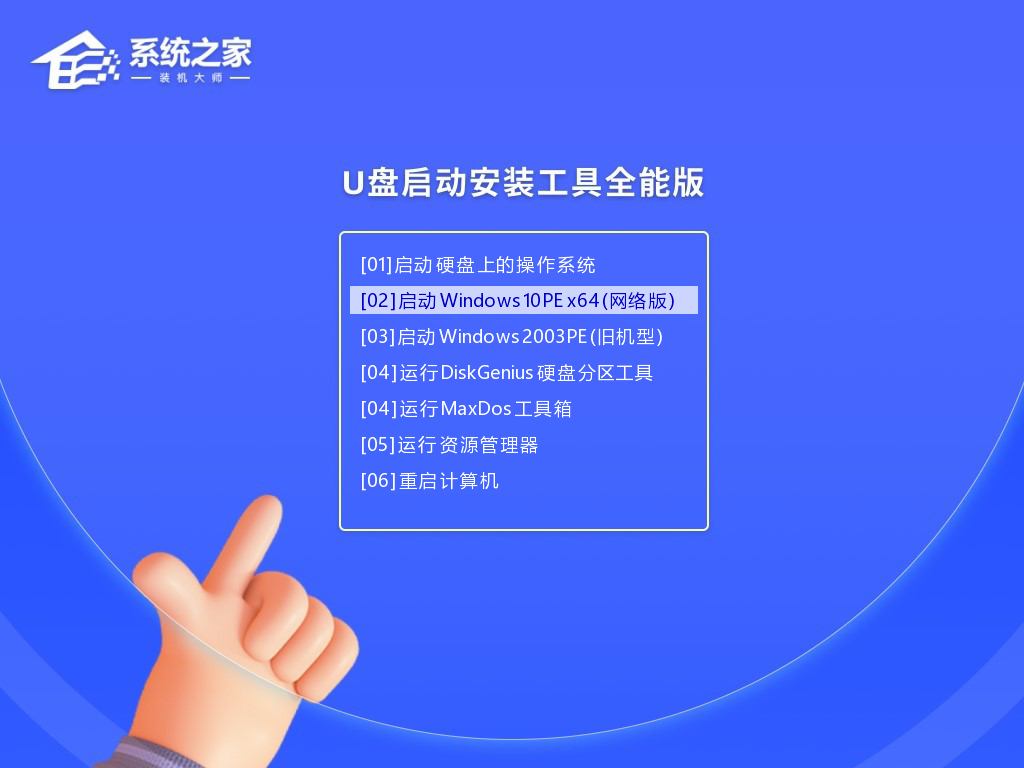
9、然后关闭软件,用户需要将下载好的系统移动到U盘中即可。
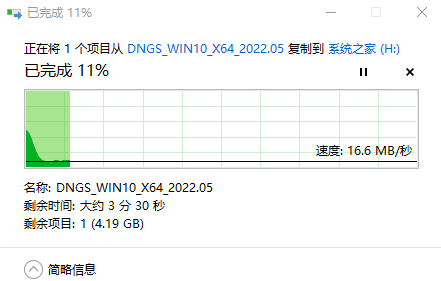
最新文章
如何自己制作U盘启动盘重装系统
2023-08-24Win10找不到appdata文件夹 appdata文件夹在哪里
2023-08-24罗技g502怎么设置鼠标宏罗技g502宏设置教程
2023-08-24Windows10怎样打开控制面板Windows10打开控制面板的方法
2023-08-24win10如何彻底关闭病毒和威胁防护win10彻底关闭病毒和威胁防护方法
2023-08-24罗技g502鼠标怎么调灵敏度罗技g502调鼠标速度的方法
2023-08-24edge如何修复错误代码: STATUS_ACCESS_VIOLATION
2023-08-24怎么把本地磁盘制作成PE启动盘把PE装在硬盘里的方法
2023-08-24Win10缺少xinput1_3.dll怎么办Win10缺少xinput1_3.dll的修复方法
2023-08-24如何下载 Windows11 22H2 ISO 正式版镜像
2023-08-24发表评论